Google Hesapları olan kişilerin kullanımına sunulan Google Slaytlar uygulaması, bir slaydı özelleştirmeniz, şablon oluşturmanız, temaları uygulamanız ve sunularınızı çeşitli şekillerde düzenlemeniz için birçok yol sağlar. Ancak, slayt gösterisini Powerpoint'te düzenlemek veya başka dosyalar veya şablonlar oluşturmak için kullanmak istiyorsanız, bir Google Slayt dosyasını Powerpoint biçiminde nasıl indireceğinizi merak edebilirsiniz. Slaydı resim olarak indirmek istiyorsanız bu kılavuzu da okuyabilirsiniz.
Dokümanlar, E-Tablolar ve Slaytlar gibi Google uygulamaları, karşılaştırılabilir Microsoft Office ürünlerine alternatif olarak çok popülerlik kazanıyor. Çalışmaları kolaydır, dosya yönetimi basittir ve gelişmiş özellikler, onu çok çeşitli kullanıcılar için güçlü bir araç haline getirir.
Ancak yine de zaman zaman iş arkadaşlarınızın veya okul arkadaşlarınızın Google Slaytlar sununuzu görüntüleyemediği veya Microsoft Powerpoint'te çalışmayı tercih ettiği durumlarla karşılaşabilirsiniz. Neyse ki bu, sunumun bir kopyasını doğrudan Google Slaytlar'dan Powerpoint biçiminde indirebildiğiniz için, dosyayı Powerpoint'te tamamen yeniden oluşturmanızı gerektirmez.
İçindekiler hide 1 Bir Powerpoint Dosyası Oluşturmak için Google Slaytlar İndirme Aracı Nasıl Kullanılır 2 Google Slaytlardan Powerpoint İçin Nasıl Kaydedilir (Resimli Kılavuz) Google Drive Sunumlarından Powerpoint Dosyaları Oluşturma Üzerine 3 İpuçları 4 Ek KaynaklarBir Powerpoint Dosyası Oluşturmak için Google Slaytlar İndirme Aracı Nasıl Kullanılır
- Google Slaytlar dosyanızı açın.
- Tıklamak Dosya.
- Seçmek İndirmek, ardından Microsoft Priz.
Kılavuzumuz, bu adımların resimleri de dahil olmak üzere, Google Slaytlar sunularını Powerpoint dosyaları olarak indirmeye ilişkin ek bilgilerle aşağıda devam etmektedir.
Google Slaytlardan Powerpoint için Nasıl Kaydedilir (Resimli Kılavuz)
Bu makaledeki adımlar Google Chrome Web tarayıcısında gerçekleştirilmiştir, ancak diğer masaüstü ve dizüstü bilgisayar Web tarayıcılarında da çalışacaktır. Bu eğiticiyi tamamlamak, Google Slaytlar sununuzun bir kopyası olan bir Powerpoint dosyasının oluşturulmasıyla sonuçlanacaktır. Orijinal Google Slaytlar dosyası Google Drive'ınızda bulunmaya devam eder. Powerpoint dosyasının indirilen kopyasında yaptığınız herhangi bir değişiklik, orijinal Google Slaytlar sunumuna yansıtılmayacaktır.
Adım 1: //drive.google.com/drive/my-drive adresindeki Google Drive'ınıza gidin ve bir Powerpoint dosyası olarak kaydetmek istediğiniz Google Slaytlar dosyasını açın.
2. Adım: Dosya sekmesini tıklayın.
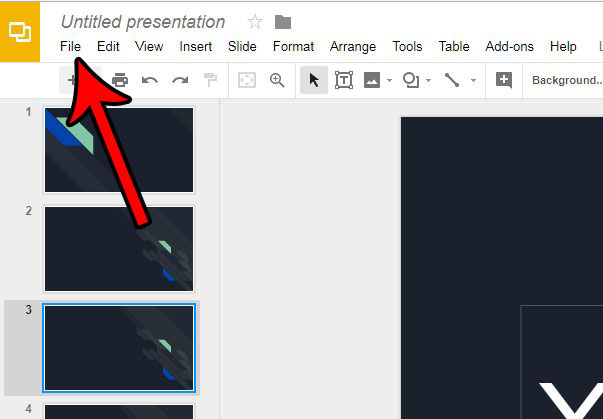
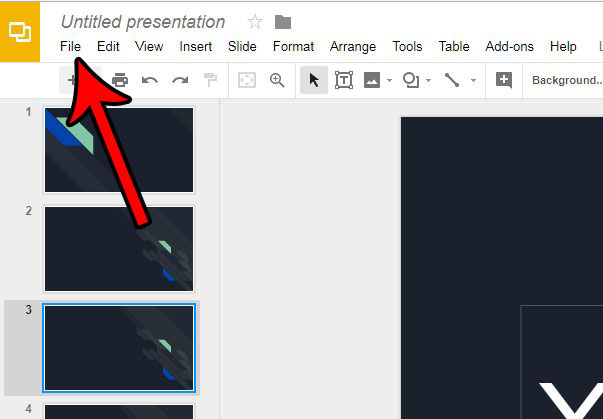
Adım 3: Olarak indir seçeneğini tıklayın, ardından Microsoft Powerpoint.
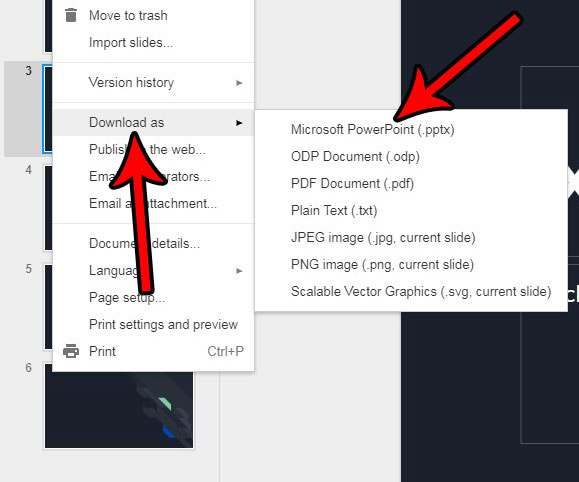
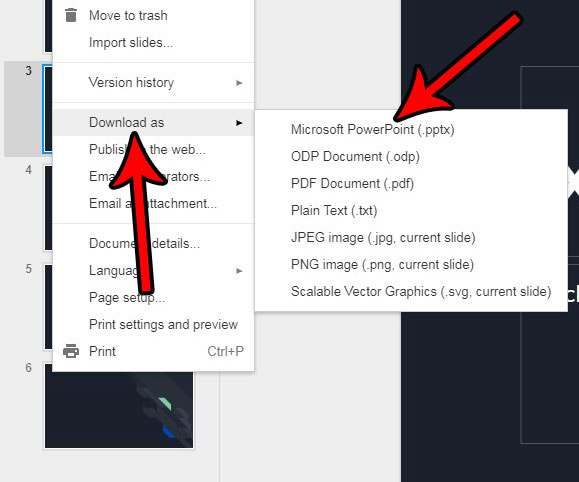
Sunumun Powerpoint sürümü daha sonra tarayıcınızın indirme klasörüne indirilir ve burada başka bir Powerpoint dosyasıyla aynı şekilde açıp paylaşabilirsiniz.
Powerpoint dosyalarını Google Drive'a yükleyebilmek ve sadece görüntülemek yerine bu uygulamada üzerinde çalışmak ister misiniz? Google Drive için yüklenen dokümanların dönüştürülmesini nasıl etkinleştireceğinizi ve bunu herhangi bir uyumlu dosya türünde çalışmak için nasıl kullanacağınızı öğrenin.
Google Drive Sunumlarından Powerpoint Dosyaları Oluşturma İpuçları
- Powerpoint sunularını indirmek Google Slaytlar dosyalarınızı etkilemez. Orijinal dosya yine Google Drive'ınızda olacaktır.
- .pptx dosyalarını yalnızca Google Slaytlar uygulamasından indirebilirsiniz. Bu, Google Drive'ınızdaki slayt gösterilerinden otomatik olarak şablon oluşturamayacağınız anlamına gelir. Ancak, sunum dosyasını her zaman Powerpoint içinden şablon olarak kaydedebilirsiniz.
- Çoğu slayt seçeneği ve biçimlendirme, Powerpoint biçimiyle uyumlu olacaktır. Ancak, dosyayla ilgili göze batan herhangi bir sorun olmadığından emin olmak için Powerpoint dosyasını oluşturduktan sonra açmak her zaman en iyisidir.
Ek Kaynaklar
- Powerpoint'i Google Slaytlara Dönüştürme
- Google Slayt Dosyasını PDF'ye Dönüştürme
- Powerpoint 2010'da Kelime Sayısı Nasıl Kontrol Edilir?
- Google Slaytlardan Slayt Nasıl Resim Olarak Kaydedilir
- Powerpoint 2013'te Slayt Nasıl Gösterilir
- Google Slaytlarda Bir Slayta Varsayılan Düzen Nasıl Uygulanır